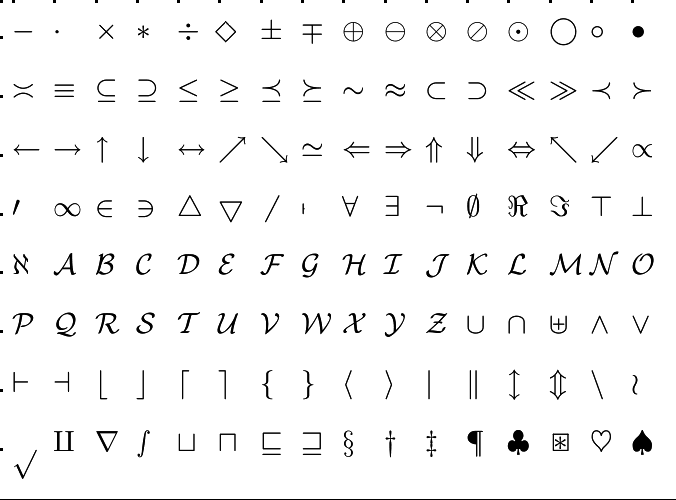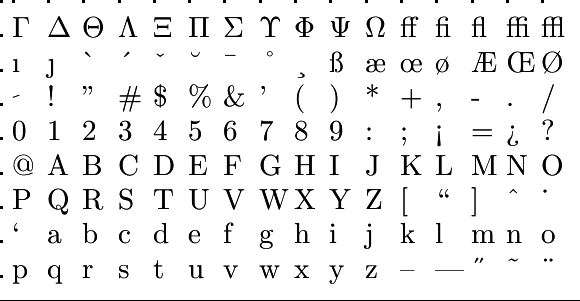Wegwijs worden in de werkomgeving:
 Een R script schrijven en uitvoeren
Een R script schrijven en uitvoeren
Een R-script schrijven Het schrijven van een script in R omvat het maken van een reeks R commando's en instructies die specifieke taken uitvoeren, gegevens analyseren of een probleem oplossen. Je kunt beginnen met het schrijven van jouw R code in het script dat je hebt geopend in het Source editor paneel. Je kunt de basis R syntax, functies en de pakketten waarmee je in deze cursus kennis maakt gebruiken om verschillende taken uit te voeren.
Als je begint met het schrijven van een script, is het belangrijk dat je aangeeft waar je aan werkt, wie de auteur is en aan welke versie je werkt. Door op deze manier commentaar te geven op jouw code, wordt de leesbaarheid vergroot en wordt jouw code gemakkelijker te begrijpen. In een aparte stijlgids-pagina zullen we enkele suggesties geven.
|
Uitleg Houd er rekening mee dat het # symbool een opmerking initieert. Het kan worden gebruikt om uit te leggen wat de R code doet of beoogt te doen. Tekst in de regel na dit symbool wordt niet uitgevoerd. |
R-script # Doel: Geef een voorbeeld van een script
|
Een R script uitvoeren Om een coderegel in een script uit te voeren plaatst je de cursor ergens in die coderegel en klik je op de knop Run bovenaan in de source editor of druk je op Ctrl + Enter (MS Windows) of Cmd + Enter (macOS). Hiermee wordt de geselecteerde regel code uitgevoerd. Als je meerdere regels code (een codeblok) wilt uitvoeren, kun je de regels die je wilt uitvoeren selecteren (highlight) met de muis of het toetsenbord, en vervolgens Ctrl + Enter (MS Windows) of Cmd + Enter (macOS) simulaan intoetsen. Hiermee worden alle geselecteerde coderegels uitgevoerd in de volgorde waarin ze in het scirpt staan. Als je het hele script in één keer wilt uitvoeren, klik dan op de knop Source bovenaan in de source editor, of toets in de toetsencombinatie Ctrl + Shift + Enter (MS Windows) of Cmd + Shift + Enter (macOS). In dit geval verschijnt er weinig of geen output in het console: alleen berichten (meestal foutmeldingen) of iets wat je doelbewust afdrukt met een print instructie.
Wanneer je het R script in het bovenstaande voorbeeld uitvoert, kan jouw werkomgeving er als de volgende schermafdruk uitzien:
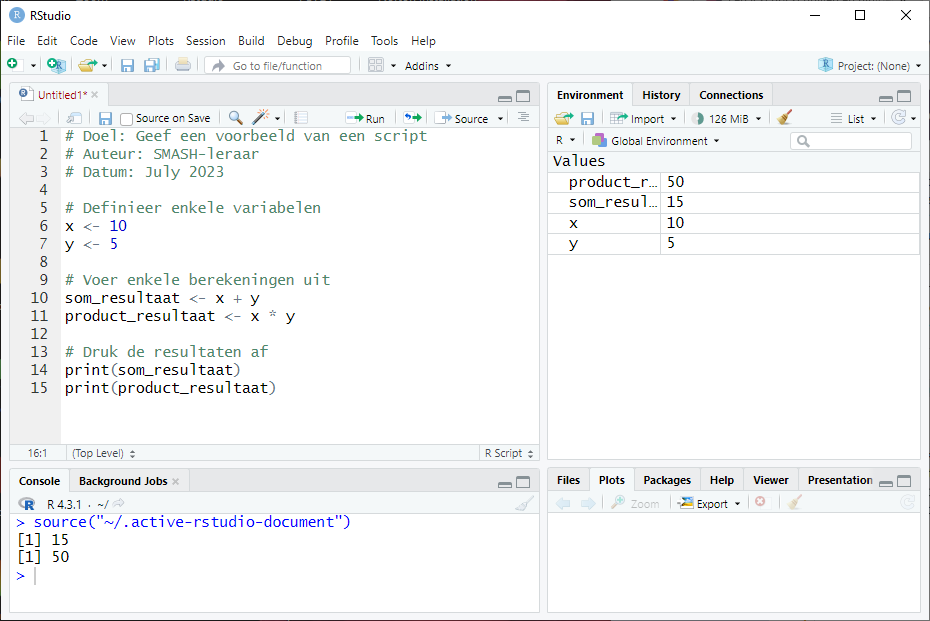
Als je coderegels uitvoert, wordt wat je afdrukt weergegeven in de console; in dit geval krijg je de nummers \(15\) en \(50\). De [1] voor de cijfers betekent dat er telkens slechts één cijfer wordt afgedrukt. Later zul je leren hoe je begrijpelijkere uitvoer kunt construeren en niet alleen getallen..
Elke uitvoerregel in de console wordt gestart met de > prompt en het ingevoerde R commando. Hier is de uitvoer geproduceerd door de source functie. Na de laatste prompt kun je nog handmatig een R opdracht invoeren.
In het paneel Environment/History/Connections rechtsboven kun je zien welke variabelen momenteel in het werkomgeving aanwezig zijn en wat hun waarden zijn.